bluetooth MAZDA MODEL MX-5 2015 Instrukcja Obsługi (in Polish)
[x] Cancel search | Manufacturer: MAZDA, Model Year: 2015, Model line: MODEL MX-5, Model: MAZDA MODEL MX-5 2015Pages: 570, PDF Size: 6.16 MB
Page 376 of 570

W dolnej części danej wiadomości wyświetlane są następujące ikony. Ikony, jakimi można
się posłużyć, różnią się w zależności od warunków użytkowania.
IkonaFunkcja
Wyświetla menu systemu Komunikacji.
Wyświetla skrzynkę odbiorczą.
Odtwarza ponownie wiadomość.
W przypadku ponownego wybrania odtwarzanie jest chwilowo wstrzymywane.
Wyświetla poprzednią wiadomość.
Wyświetla kolejną wiadomość.
Odpowiedź przekazywana jest wyłącznie do nadawcy aktualnie wyświetlanej wiadomości.
Na ekranie z odpowiedziami wybierz jedno ze wstępnie zdefiniowanych zdań do wysłania
w formie wiadomości.
Wybierz
Wyślij.
(Tylko w przypadku E-maili)
Odpowiada do wszystkich, również osób czytających w kopii.
Na ekranie z odpowiedziami wybierz jedno ze wstępnie zdefiniowanych zdań do wysłania
w formie wiadomości.
Wybierz
Wyślij.
Nawiązuje połączenie z osobą, która wysłała daną wiadomość.
W zależności od urządzenia, w przypadku wiadomości email funkcja ta może nie działać.
Usuwa daną wiadomość.
Wiadomości przechowywanych w urządzeniu nie można skasować.
UWAGA
Można wybrać maksymalnie trzy gotowe wiadomości.
Komfort wnętrza
Bluetooth®
5-97
Page 377 of 570

Przykład obsługi (sprawdzanie
nieprzeczytanych wiadomości E-mail)
1. Wybierz ikonę
na ekranie głównym,
aby wyświetlić ekran funkcji
Komunikacja.
2. Aby wyświetlić skrzynkę odbiorczą,
wybierz
Email.
xxxxxx xxxxxx xxxxxx
Email
21 list.
7 list.
3 list.
23 list.
Odśwież skrzynkę odbiorczą
Skrzynka odb. Wszystkie skrzynki odb.
3. Wyświetl nieprzeczytaną wiadomość
wyszczególnioną tłustym drukiem.
4. Wyświetlana jest treść wiadomości i
możliwość odpowiedzenia na nią,
nawiązania połączenia z nadawcą lub
odtworzenia jej.
Zmiana wyświetlanego konta
(wyłącznie w przypadku wiadomości
E-mail)
1. Wybierz
Skrzynka odbiorcza.
2. Wybierz konto, które chcesz
wyświetlić. W skrzynce odbiorczej
będą wówczas wyświetlane wyłącznie
wiadomości dla wybranego konta.
Edytowanie gotowych wiadomości
1. Wybierz ikonę
na ekranie głównym,
aby wyświetlić ekran funkcji
Komunikacja.
2. Wybierz
Ustawienia.
3. Wybierz Gotowe wiadomości.
4. Wybierz gotową wiadomość, którą
chcesz edytować. Wyświetlany jest
wówczas ekran z klawiaturą.
5. Po wprowadzeniu treści i wybraniu
wiadomość taka jest zapisywana jako
jedna z gotowych wiadomości.
UWAGA
•Wybierz ikonę , aby zmienić język.
•Wybierz ikonę , aby przełączyć na
małe lub wielkie litery.
•Wybierz ikonę , aby powrócić do
poprzedniego ekranu bez zapisania
ustawień edycji.
Komfort wnętrza
Bluetooth®
5-98
Page 378 of 570

tUstawienia komunikacyjne
Wybierz ikonę na ekranie głównym, aby wyświetlić ekran funkcji Komunikacja.
Aby zmienić ustawienie, wybierz Ustawienia.
ElementUstawienieFunkcja
Bluetooth
®—Dostęp do menu ustawień Bluetooth
®.
Patrz „Programowanie urządzenia przenośnego Bluetooth®” na stronie
5-85.
Połączenia przycho-
dząceWł./Wył. Powiadamia o otrzymaniu połączenia przychodzącego.
Automatyczne pobie-
ranie wiad. SMSWł./Wył.Pobiera wiadomości SMS automatycznie, gdy system Bluetooth
® jest
połączony z urządzeniem.
Powiadomienia SMS Wł./Wył. Powiadamia o nowej otrzymanej wiadomości SMS.
Autom. pobieranie
wiad. e-mail
*1Wł./Wył.Pobiera wiadomości E-mail automatycznie, gdy system Bluetooth®
jest połączony z urządzeniem.
Powiadomienia Email Wł./Wył. Powiadamia o nowej otrzymanej wiadomości E-mail.
Autom. pobieranie
historii rozmówWł./Wył.Pobiera historię połączeń automatycznie, gdy system Bluetooth
® jest
połączony z urządzeniem.
Autom. pobieranie
ko n t a k t ó w
*1Wł./Wył.Pobiera książkę telefoniczną automatycznie, gdy system Bluetooth®
jest połączony z urządzeniem.
Dzwonek Stały/Std./Wył. Zmienia ustawienie dźwięku dzwonka.
Głośność telefonuRegulacja za po-
mocą suwaka.Reguluje głośność rozmowy.
VR i dzwonekRegulacja za po-
mocą suwaka.Reguluje głośność wskazówek głosowych i dźwięku dzwonka.
Kolejność sortowania
ko n t a k t ó wImię, NazwiskoWyświetla informacje o kontakcie w porządku alfabetycznym począw-
szy od imienia.
Nazwisko, ImięWyświetla informacje o kontakcie w porządku alfabetycznym począw-
szy od nazwiska.
Gotowe wiadomości —Edytuje gotową wiadomość.
Patrz „Otrzymywanie wiadomości i odpowiadanie na nie (opcja do-
stępna tylko w przypadku telefonów obsługujących funkcję E-mail/
SMS)” na stronie 5-95.
Resetuj — Przywraca fabryczne ustawienia komunikacyjne.
*1 W zależności od urządzenia może być niezbędne uruchomienie zgody na pobieranie po stronie posiadanego
urządzenia.
Komfort wnętrza
Bluetooth®
5-99
Page 379 of 570
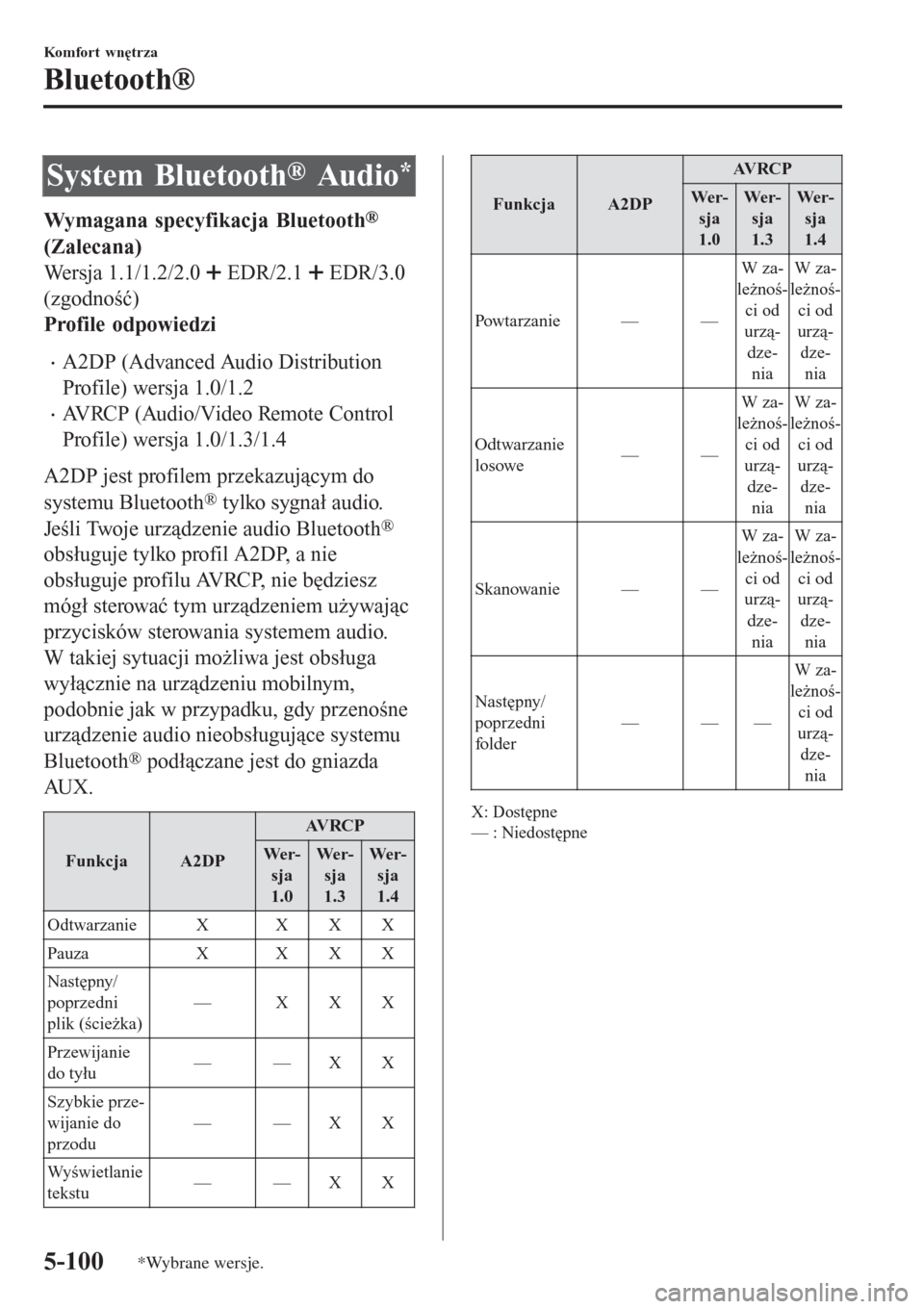
System Bluetooth® Audio*
Wymagana specyfikacja Bluetooth®
(Zalecana)
Wersja 1.1/1.2/2.0
EDR/2.1 EDR/3.0
(zgodność)
Profile odpowiedzi
•A2DP (Advanced Audio Distribution
Profile) wersja 1.0/1.2
•AVRCP (Audio/Video Remote Control
Profile) wersja 1.0/1.3/1.4
A2DP jest profilem przekazującym do
systemu Bluetooth
® tylko sygnał audio.
Jeśli Twoje urządzenie audio Bluetooth
®
obsługuje tylko profil A2DP, a nie
obsługuje profilu AVRCP, nie będziesz
mógł sterować tym urządzeniem używając
przycisków sterowania systemem audio.
W takiej sytuacji możliwa jest obsługa
wyłącznie na urządzeniu mobilnym,
podobnie jak w przypadku, gdy przenośne
urządzenie audio nieobsługujące systemu
Bluetooth
® podłączane jest do gniazda
AU X .
FunkcjaA2DP
AV R C P
We r-
sja
1.0We r-
sja
1.3We r-
sja
1.4
Odtwarzanie X X X X
Pauza X X X X
Następny/
poprzedni
plik (ścieżka)—XXX
Przewijanie
do tyłu——XX
Szybkie prze-
wijanie do
przodu——XX
Wyświetlanie
tekstu——XX
FunkcjaA2DP
AV R C P
We r-
sja
1.0We r-
sja
1.3We r-
sja
1.4
Powtarzanie — —W za-
leżnoś-
ci od
urzą-
dze-
niaW za-
leżnoś-
ci od
urzą-
dze-
nia
Odtwarzanie
losowe——W za-
leżnoś-
ci od
urzą-
dze-
niaW za-
leżnoś-
ci od
urzą-
dze-
nia
Skanowanie — —W za-
leżnoś-
ci od
urzą-
dze-
niaW za-
leżnoś-
ci od
urzą-
dze-
nia
Następny/
poprzedni
folder———W za-
leżnoś-
ci od
urzą-
dze-
nia
X: Dostępne
— : Niedostępne
Komfort wnętrza
Bluetooth®
5-100*Wybrane wersje.
Page 380 of 570
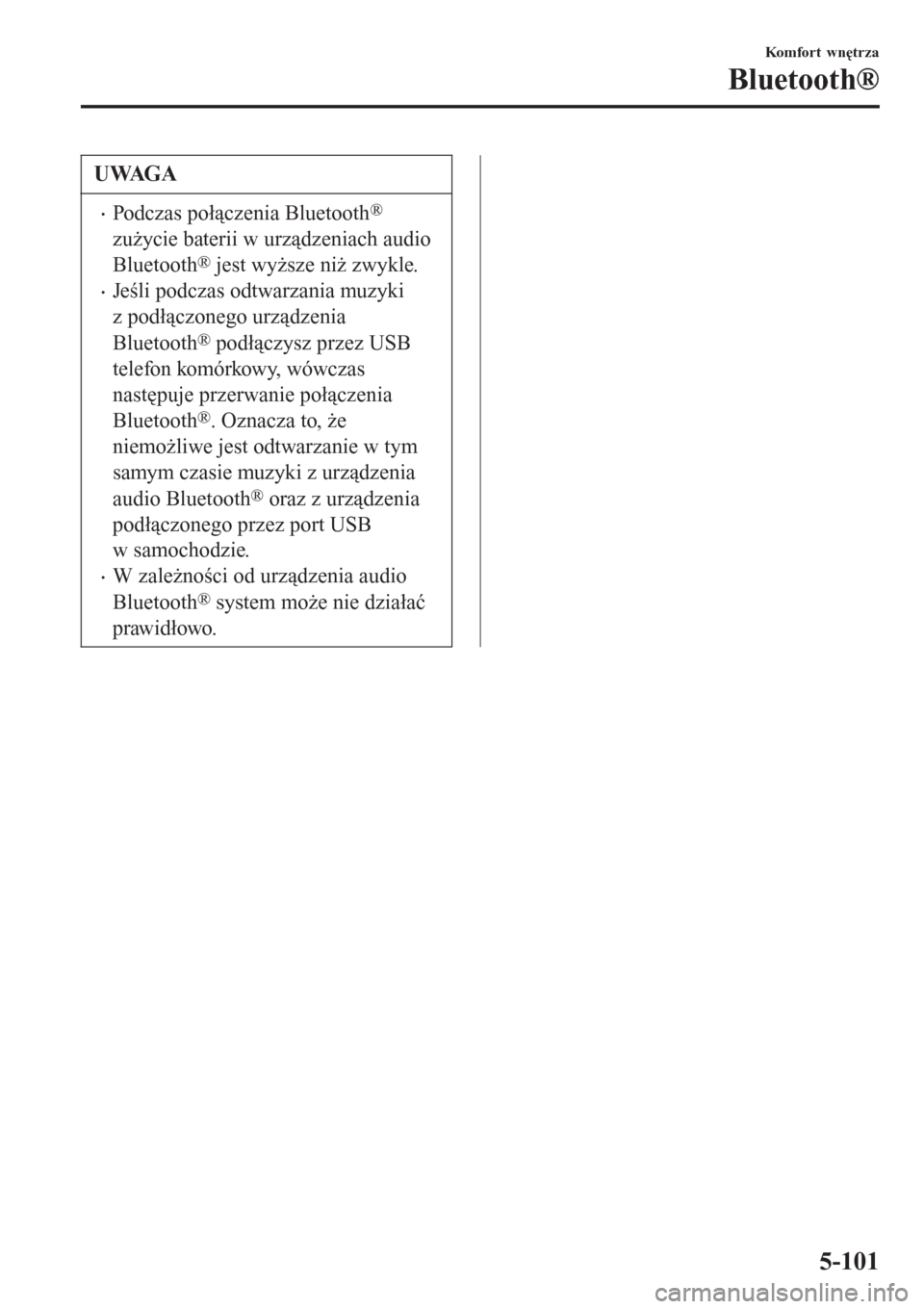
UWAGA
•Podczas połączenia Bluetooth®
zużycie baterii w urządzeniach audio
Bluetooth
® jest wyższe niż zwykle.
•Jeśli podczas odtwarzania muzyki
z podłączonego urządzenia
Bluetooth
® podłączysz przez USB
telefon komórkowy, wówczas
następuje przerwanie połączenia
Bluetooth
®. Oznacza to, że
niemożliwe jest odtwarzanie w tym
samym czasie muzyki z urządzenia
audio Bluetooth
® oraz z urządzenia
podłączonego przez port USB
w samochodzie.
•W zależności od urządzenia audio
Bluetooth
® system może nie działać
prawidłowo.
Komfort wnętrza
Bluetooth®
5-101
Page 381 of 570

tObsługa Systemu Bluetooth® Audio
Włączanie trybu Bluetooth® audio
Aby móc słuchać nagrań z przenośnego urządzenia audio Bluetooth® i obsługiwać to
urządzenie korzystając z panelu sterującego systemu audio w samochodzie, włącz tryb
Bluetooth
® audio. Każde przenośne urządzenie Bluetooth® audio musi być sparowane
z systemem Bluetooth
® samochodu, aby mogło być użyte.
Patrz „Programowanie urządzenia przenośnego Bluetooth
®” na stronie 5-85.
1. Włącz przenośne urządzenie Bluetooth
® audio.
2. Ustaw włącznik zapłonu w pozycji ACC lub ON.
3. Wybierz ikonę
na ekranie głównym, aby wyświetlić ekran funkcji Rozrywka.
4. W przypadku wybrania opcji Bluetooth włączany jest tryb Bluetooth® audio i można
rozpocząć odtwarzanie ścieżek.
UWAGA
•Jeśli z urządzenia Bluetooth® audio korzysta się po używaniu radia Aha™ lub
Stitcher™, najpierw trzeba zamknąć aplikację na urządzeniu mobilnym.
•Jeśli nie nastąpi odtwarzanie ścieżek z przenośnego urządzenia Bluetooth® audio,
wybierz ikonę
.
•Jeśli nastąpiła zmiana trybu pracy systemu audio z Bluetooth® audio na inny (tryb
radia), nastąpi zatrzymanie odtwarzania z urządzenia przenośnego Bluetooth
® audio.
Odtwarzanie
Ustaw tryb pracy na Bluetooth® audio, aby odtwarzać nagrania z przenośnego urządzenia
Bluetooth
® audio przez głośniki w Twoim samochodzie. (Patrz „Włączanie trybu
Bluetooth
® audio”)
Po przełączeniu na tryb Bluetooth
® audio w dolnej części wyświetlacza znajdują się
następujące ikony. Ikony, z jakich można skorzystać, różnią się w zależności od wersji
urządzenia Bluetooth
® audio, jakiego się używa.
IkonaFunkcja
Wyświetla menu funkcji Rozrywka. Użyj tego przycisku, by przełączać między różnymi
źródłami audio.
(AVRCP tylko wersja 1.4)
Wyświetla folder/listę plików będącą najwyżej w hierarchii.
Wybierz folder, który chcesz wybrać.
Wyświetlane są pliki w wybranym folderze.
Wybierz plik, który chcesz odtworzyć.
Komfort wnętrza
Bluetooth®
5-102
Page 382 of 570

IkonaFunkcja
(AVRCP tylko wersja 1.3 lub nowsza)
Odtwarza aktualny utwór w trybie powtarzanym.
W przypadku ponownego wybrania utwory w folderze odtwarzane są w trybie powtarza-
nym.
Wybierz ponownie, aby anulować.
Ikony zmieniają się, gdy powtarzany jest utwór i gdy powtarzany jest folder.
(AVRCP tylko wersja 1.3 lub nowsza)
Odtwarza utwory w folderze w porządku losowym.
W przypadku ponownego wybrania utwory w urządzeniu odtwarzane są w porządku loso-
wym.
Wybierz ponownie, aby anulować.
Ikony zmieniają się, gdy w porządku losowym powtarzany jest utwór i gdy odtwarzany
jest folder.
Skanuje tytuły w folderze i odtwarza początek każdego utworu, aby łatwiej było odnaleźć
żądany utwór.
Po ponownym wybraniu tej ikony odtwarzany jest początek każdego utworu zapisanego
w urządzeniu.
W przypadku ponownego wybrania działanie jest anulowane i można dalej słuchać aktual-
nie odtwarzanego utworu.
Powraca do początku poprzedniego utworu.
Naciśnij i przytrzymaj, aby uruchomić szybkie przewijanie wstecz. Zatrzymanie następuje,
gdy zdejmiesz palec z ikony lub pokrętła sterującego.
Odtwarza Bluetooth® audio. W przypadku ponownego wybrania odtwarzanie jest chwilo-
wo wstrzymywane.
Przechodzi do początku następnego utworu.
Naciśnij i przytrzymaj, aby uruchomić szybkie przewijanie do przodu. Zatrzymanie nastę-
puje, gdy zdejmiesz palec z ikony lub pokrętła sterującego.
Wyświetla ustawienia dźwięku w celu poprawienia jego jakości.
Patrz „Głośność/Wyświetlacz/Ustawienia dźwięku” na stronie 5-45.
Komfort wnętrza
Bluetooth®
5-103
Page 383 of 570

Przykład zastosowania (W przypadku
wyszukiwania utworu z najwyższego
poziomu listy na urządzeniu)
1. Wybierz ikonę
i wyświetl listę
folderów/plików będących najwyżej
w hierarchii.
Nazwa urządzenia BT
Nazwa folderu A
BT Audio-
Nazwa pliku audio A
Nazwa pliku audio B Nazwa listy odtwarzania A
2. Po wybraniu folderu wyświetlane są
listy folderów/plików w folderze.
W przypadku wybrania listy
odtwarzania wyświetlana jest lista
plików.
3. Wybierz żądany utwór.
UWAGA
Aby przejść do folderu o poziom wyżej,
wybierz
.
ttWyświetlanie informacji
o urządzeniu Bluetooth
® audio
Jeśli podłączone jest urządzenie
Bluetooth
®, na wyświetlaczu centralnym
pojawiają się następujące informacje.
AV R C P
wersja
wcześniej-
sza od 1.3AV R C P
wersja 1.3AV R C P
wersja 1.4
lub nowsza
Nazwa urzą-
dzeniaXXX
Pozostały po-
ziom nałado-
wania bateriiXXX
Nazwa utworu — X X
Nazwa wyko-
nawcy—X X
Nazwa albumu — X X
Czas odtwarza-
nia—X X
Nazwa gatunku — X X
Okładka albu-
mu———
X: Dostępne
— : Niedostępne
UWAGA
W zależności od urządzenia niektóre
informacje mogą nie być wyświetlane,
jeśli wyświetlenie informacji jest
niemożliwe, wówczas na ekranie pojawi
się symbol „Unknown - - -”.
Komfort wnętrza
Bluetooth®
5-104
Page 384 of 570

tJak korzystać z Radia Aha™
Radio Aha to aplikacja, dzięki której można uzyskać dostęp do zasobów stron
internetowych, takich jak radia internetowe czy podcasty.
Bądź na bieżąco z informacjami o Twoich znajomych dzięki aktualizacjom z Facebooka i
Twittera.
Dzięki wykorzystaniu usług dostępnych lokalnie, można wyszukiwać usług w pobliżu i
miejsc docelowych oraz uzyskiwać informacje lokalne w czasie rzeczywistym.
Szczegóły na temat radia Aha, patrz http://www.aharadio.com/.
∗Aha, logo Aha i szata graficzna Aha są znakami towarowymi lub zarejestrowanymi
znakami towarowymi Harman International Industries, Inc., na których wykorzystywanie
należy uzyskać pozwolenie.
UWAGA
•Usługa świadczona przez Aha może być różna w zależności od kraju, w którym
przebywa użytkownik. Ponadto usługa ta jest niedostępna w niektórych krajach.
•Aby uruchomić Aha za pośrednictwem urządzenia Bluetooth®, wykonaj poniższe
czynności:
•Zainstaluj aplikację Aha na posiadanym urządzeniu.
•Utwórz konto Aha dla swojego urządzenia.
•Zaloguj się do Aha za pomocą urządzenia.
•Wybierz na urządzeniu zaprogramowaną stację.
Odtwarzanie
Wybierz ikonę na ekranie głównym, aby wyświetlić ekran funkcji Rozrywka. Po wybraniuaha w dolnej części wyświetlacza centralnego znajdują się następujące ikony. Wyświetlane
ikony różnią się w zależności od wybranej stacji.
Ponadto mogą być również wyświetlane ikony inne niż przedstawiono poniżej.
IkonaFunkcja
Wyświetla menu funkcji Rozrywka. Użyj tego przycisku, by przełączać między różnymi
źródłami audio.
Wyświetla menu główne.
Użyj tej ikony, aby przełączyć na inne stacje.
Wyświetla listę dostępnych pozycji.
Użyj tej ikony, aby przełączyć na inną informację w ramach danej stacji.
Komfort wnętrza
Bluetooth®
5-105
Page 385 of 570

IkonaFunkcja
Strumień Shout
Nagrywa głos.
Nagrywa głos i zamieszcza go jako odtwarzalną ścieżkę na Facebooku i innych portalach
społecznościowych.
Lubię*1
Wyrażenie akceptacji dla aktualnej zawartości.
Nie lubię*1
Wyrażenie braku akceptacji dla aktualnej zawartości.
Przewija do tyłu o 15 sekund.
Mapa (samochody z systemem nawigacji)
Wyświetla miejsce docelowe odnalezione dzięki usługom w systemie nawigacji.
Połączenie
Można nawiązać połączenie z numerem telefonu miejsca odnalezionego za pomocą usług
dostępnych lokalnie. Funkcja dostępna tylko wówczas, gdy urządzenie jest podłączone ja-
ko telefon.
Powraca do poprzedniej ścieżki.
Wstrzymuje odtwarzanie danej ścieżki. Ponowne wybranie powoduje wznowienie odtwa-
rzania.
Przechodzi do następnej ścieżki.
Przewija do przodu o 30 sekund.
Wyświetla ustawienia dźwięku w celu poprawienia jego jakości.
Patrz „Głośność/Wyświetlacz/Ustawienia dźwięku” na stronie 5-45.
*1 Niektóre stacje mogą stosować inne wersje terminów wyrażających aprobatę lub nie (Lubię i Nie lubię),
w zależności od typu stacji lub usługodawcy.
Komfort wnętrza
Bluetooth®
5-106